Mac 및 Windows에서 OGV를 M4V로 변환하는 가장 주목할만한 2가지 방법
OGV를 M4V로 변환하는 방법에 대한 아이디어가 없습니까? 그런 다음 이 가이드 포스트로 이동하면 필요한 다른 필수 정보를 찾을 수 있습니다. 이 문서에서는 문제 없는 변환 절차를 제공합니다. OGV에서 M4V로 Mac과 Windows에서. 이러한 방법을 배우게 되어 기쁘십니까? 그런 다음 이 전체 기사를 읽으십시오!
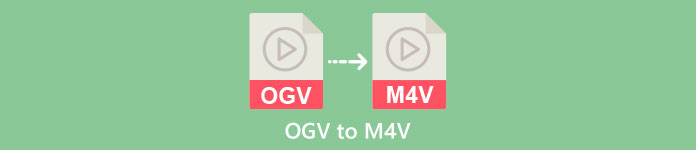
1부: OGV 및 M4V 소개
| 이름 | OGV | M4V |
| 파일 이름 | OGG 보비스 비디오 파일 | PEG-4 비디오 |
| 파일 확장자 | .ogv | .m4v |
| 개발자 | Xiph.org | 애플 주식회사 |
| 설명 | Microsoft Media Player는 주로 OGV 파일을 담당합니다. OGG 비디오 파일에는 "OGV" 파일 이름 확장자가 있습니다. 미디어 재생 중에 OGV 파일에는 비디오, 오디오, 텍스트, 프리젠테이션 텍스트 데이터 및 메타데이터의 여러 스트림이 포함될 수 있습니다. Theora는 OGV 파일로 저장된 비디오를 인코딩하는 데 자주 사용됩니다. Theora 코덱 덕분에 고품질 비디오를 낮은 비트 전송률로 저장할 수 있습니다. 오픈 소스, 손실 비디오 압축 방법입니다. OGV 파일에서 Daala, Tarkin 및 Dirac 비디오 코덱을 통합할 수도 있습니다. OGV의 오디오 스트림은 FLAC, Opus, Vorbis 또는 Speex로 인코딩할 수 있습니다. OGV 파일은 VLC 및 기타 비디오 플레이어에서 보고 재생할 수 있습니다. | Apple은 M4V 비디오 형식을 개발했습니다. 동영상을 보관하는 방식으로 MP4 형식과 유사합니다. 그러나 이번에는 DRM 복사 방지가 M4V 파일용일 수 있으므로 차이가 있습니다. Apple은 iTunes Store에서 M4V 인코딩 표준을 사용합니다. Apple의 FairPlay 복사 방지 기능은 원치 않는 M4V 파일 복사를 방지합니다. QuickTime은 FairPlay DRM이 적용된 M4V 비디오를 'AVC0 Media'라고 합니다. |
| 기술적 세부 사항 | 이전 버전과 호환되는 상위 집합은 Theora 비디오 압축 형식을 VP3 비디오 압축 형식과 기본적으로 호환되도록 합니다. Theora는 VP3의 상위 집합이기 때문에 VP3와 Theora는 재압축 없이 결합될 수 있습니다. | M4V 파일은 무단 복제를 방지하기 위해 Apple의 FairPlay 복사 방지를 사용하여 보호할 수 있습니다. 동영상 구매에 사용된 계정으로 승인된(iTunes를 통해) 컴퓨터만 FairPlay로 보호된 M4V 파일을 재생할 수 있습니다. |
| 관련 프로그램 | FFmpeg MPlayer VLC 미디어 플레이어 | 애플 아이튠즈 애플 퀵타임 플레이어 VLC 미디어 플레이어 줌 플레이어 미디어 플레이어 클래식 K-멀티미디어 플레이어 리얼 플레이어 |
| MIME 유형 | 비디오/오그 | 비디오/x-m4v |
2부: 온라인 도구를 사용하여 OGV를 M4V로 변환하는 방법
OGV를 M4V 파일 형식으로 쉽게 변환하려면 신뢰할 수 있는 변환기만 있으면 됩니다. 따라서 이 부분에서는 다음을 사용하여 OGV를 M4V로 변환하는 방법을 보여줍니다. FVC 무료 비디오 변환기 온라인. 이 도구를 사용하여 MP4, MOV, VOB, MOV, AVI, FLV 등과 같은 다양한 파일을 변환할 수 있습니다. 또한 일괄 변환을 지원하므로 여러 파일을 무손실로 변환할 수 있습니다. 또한 직관적인 인터페이스가 있기 때문에 몇 번의 클릭만으로 이미 파일을 변환할 수 있습니다. 이 모든 기본 절차를 통해 이 비디오 변환기가 초보자에게 적합하다는 것을 알 수 있습니다. 최대 1920x1080까지 해상도를 조정할 수도 있습니다. 비트 전송률을 최대 20000kbps까지 변경할 수도 있습니다. 마지막으로 프레임 속도를 최대 60fps로 변경할 수 있습니다. 또한 오디오 설정으로 이동하여 오디오를 편집할 수도 있습니다. 오디오의 비트 전송률과 샘플 속도를 조정할 수 있습니다. FLAC, MP3, AC3, AAC 등과 같은 오디오 형식도 지원합니다.
풍모
◆ OGV, M4V, MP4, AVI, FLV, MKV 등과 같은 다양한 비디오 형식을 변환합니다.
◆ 일괄 변환을 제공합니다.
◆ 비디오의 비트 전송률, 프레임 속도 및 해상도를 편집합니다.
◆ MP3, AC3, AAC, FLAC, WAV 등과 같은 오디오 형식을 지원합니다.
◆ 오디오의 비트 전송률 및 샘플 속도를 편집합니다.
FVC 무료 비디오 변환기 온라인을 사용하여 OGV 파일을 M4V 형식으로 변환하십시오. 아래의 간단한 절차를 따르십시오.
1 단계: 로 이동 FVC 무료 비디오 변환기 온라인 웹사이트. 그런 다음 OGV 비디오 파일을 업로드하려면 변환 할 파일 추가 단추. 폴더가 화면에 나타나고 변환하려는 비디오를 선택합니다.
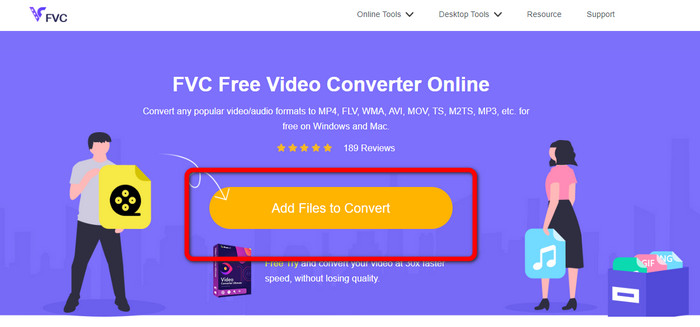
2 단계: OGV 비디오 파일을 업로드한 후 환경 상. 그런 다음 확인을 클릭합니다. 또한 파일을 더 추가하려면 파일 추가 인터페이스의 왼쪽 상단에 있는 버튼.
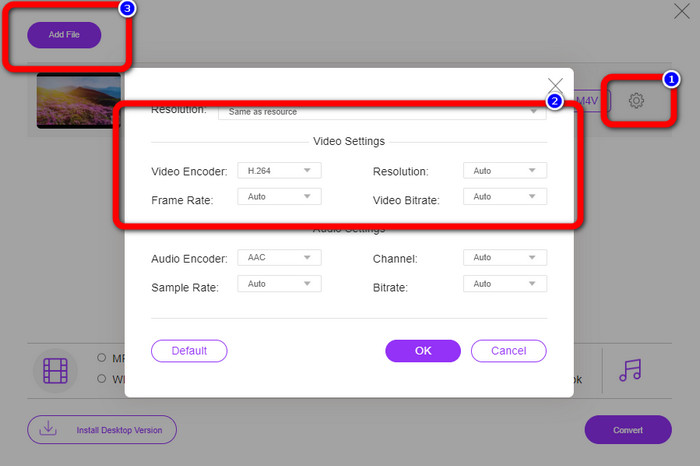
3 단계 : OGV 비디오 파일을 일부 변경한 후 M4V 인터페이스 하단의 형식 옵션에서 파일 형식을 선택합니다. 그런 다음 원하는 파일 위치에 비디오를 저장합니다.
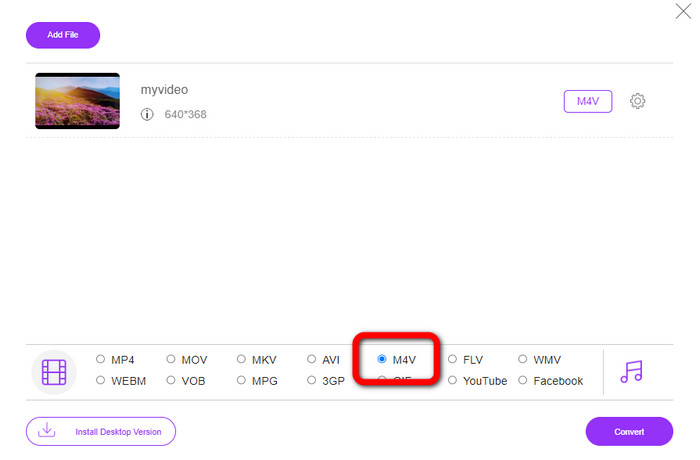
3부: 오프라인에서 OGV를 M4V로 변환하는 쉬운 가이드
오프라인 응용 프로그램 측면에서 Video Converter Ultimate를 사용하여 Mac 및 Windows에서 OGV를 M4V로 변환할 수 있습니다. 이 도구는 최고의 다운로드 가능한 변환기입니다. 사용자가 일괄 변환을 할 수 있기 때문에 여러 파일을 쉽게 변환할 수 있습니다. 또한 다른 변환기보다 30배 빠른 초고속 변환 프로세스가 있습니다. 이렇게 하면 한 손으로 많은 동영상을 변환할 수 있습니다. 또한 비디오를 변환하는 경우에도 비디오 편집 도구를 사용하여 사용자 지정하거나 편집할 수 있습니다. 필터를 추가하고, 비디오를 자르고, 비디오를 향상시키는 등의 작업을 할 수 있습니다.
뿐만 아니라, 비디오 컨버터 궁극 더 많은 기능을 경험할 수 있습니다. Audio Sync 기능이 있기 때문에 오디오를 비디오와 동기화할 수 있습니다. 또한 동영상의 볼륨을 높일 계획이라면 가능합니다. 이 도구는 볼륨 부스터를 제공하므로 최대 200%까지 높일 수 있습니다. 이 비디오 변환기를 사용하여 더 많은 기능을 발견해야 합니다.
풍모
◆ M4V, OGV, SWF, MP4, AVI, FLV, MOV, VOB, MKV, WMV 등과 같은 비디오 파일을 변환합니다.
◆ 매력적인 콜라주를 만들 수 있습니다.
◆ 비디오 인핸서, 색상 보정, 트리머, 워터마크 제거 등과 같은 비디오 개선을 위한 비디오 편집 도구를 제공합니다.
◆ 뮤직비디오 제작이 가능합니다.
◆ 영상의 속도를 조절합니다.
◆ 비디오 및 오디오 압축기 제공
◆ 2D에서 3D 비디오 사용자 정의
1 단계: 다운로드를 원하시면 비디오 컨버터 궁극, 다운로드 아래 버튼. 그런 다음 설치 프로세스 후에 응용 프로그램을 시작하십시오.
무료 다운로드Windows 7 이상안전한 다운로드
무료 다운로드MacOS 10.7 이상안전한 다운로드
2 단계: 선택 변환기 패널을 클릭하고 을 더한 OGV 비디오 파일을 추가하려면 서명 버튼을 누르십시오. 다음을 클릭할 수도 있습니다. 파일 추가 버튼을 누르거나 파일을 상자에 직접 놓습니다.
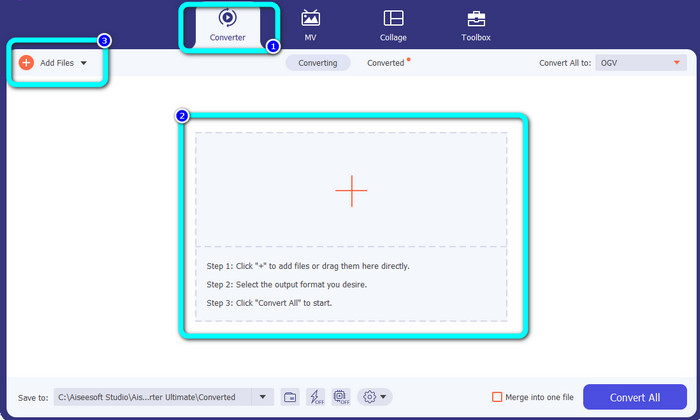
3 단계 : OGV 비디오를 편집하려면 첫 번째 상자의 아이콘을 클릭하십시오. 이렇게 하면 동영상을 자르고 회전하고 일부 필터, 워터마크 등을 추가할 수 있습니다. 그런 다음 비디오를 편집한 후 확인.
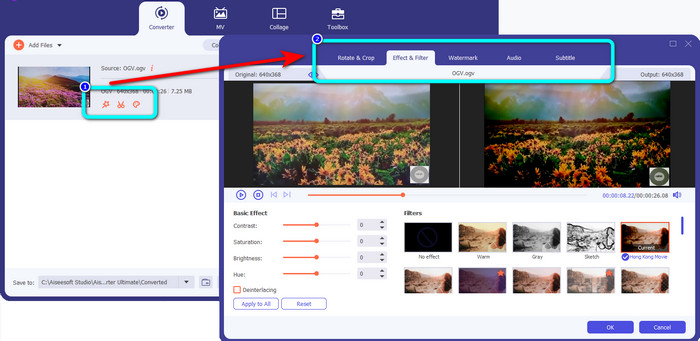
4 단계 : 그런 다음 OGV를 M4V로 변환하려면 모두 다음으로 변환 버튼을 눌러 형식 옵션을 표시합니다. M4V 파일 형식을 선택하고 원하는 해상도를 선택합니다.
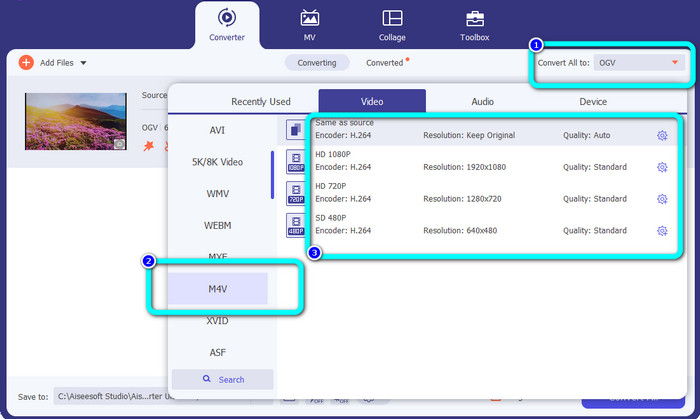
5 단계 : 마지막 단계에서 모두 변환 버튼을 눌러 OGV 파일을 M4V 형식으로 변환하고 장치에 비디오를 저장합니다.
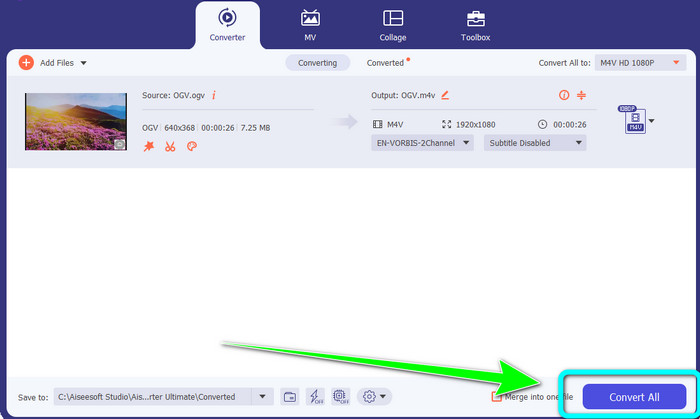
추가 자료 :
M2TS를 M4V로 변환하는 방법에 대한 2가지 탁월한 방법
MXF를 M4V로 변환하는 가장 좋은 방법을 배우고 발견하십시오.
파트 4: OGV를 M4V로 변환에 대한 FAQ
OGV는 손실이 있습니까?
예. .ogv 파일 확장자로 알려진 오픈 소스 비디오 압축 표준과 결합된 OGV 형식은 주로 Xiph.org에서 만들었습니다. OGG Vorbis와 밀접한 관련이 있으며 손실 저장 또는 온라인 스트리밍에 사용할 수 있습니다.
OGV를 MP4로 변환하는 데 얼마나 걸립니까?
사용 중인 변환기에 따라 다릅니다. 빠른 변환 프로세스를 갖춘 변환기를 원하면 다음을 사용하십시오. 비디오 컨버터 궁극. 30배 빠른 변환 속도를 제공합니다.
모든 장치에서 내 M4V 파일을 열 수 있습니까?
불행히도. Apple 인증 컴퓨터를 통해서만 M4V 파일에 액세스할 수 있습니다. 모든 장치에서 비디오를 재생하려면 비디오를 MP4 파일로 변환할 수 있습니다.
결론
변환하기 쉽습니다. OGV에서 M4V로 사용할 수 있는 실용적인 응용 프로그램을 알고 있는 한 Mac 및 Windows에서. 이 기사에서는 OGV를 M4V로 쉽고 빠르게 변환하는 두 가지 훌륭한 응용 프로그램을 소개했습니다. 온라인 변환기 측면에서 작동할 수 있습니다. FVC 무료 비디오 변환기 온라인. 반면에 Video Converter Ultimate를 사용하여 오프라인에서 파일을 변환할 수 있습니다.



 비디오 컨버터 궁극
비디오 컨버터 궁극 스크린 레코더
스크린 레코더



